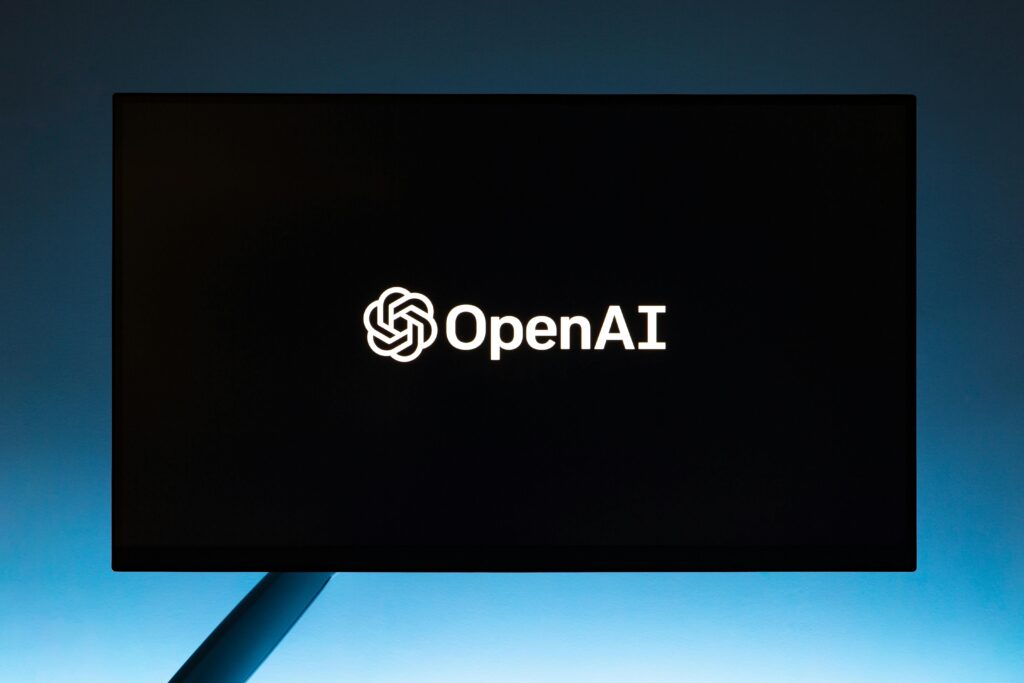
Un iPhone con fondo personalizado es como darle un toque único a tu compañero diario. Si estás cansado de ver la misma imagen cada vez que desbloqueas tu teléfono, te traemos la guía definitiva para cambiar el fondo de pantalla de tu iPhone en un abrir y cerrar de ojos.
Personalizar tu dispositivo no solo lo hace más atractivo visualmente, sino que también puede mejorar tu experiencia de uso. Ya sea que prefieras una foto de tus seres queridos, un paisaje impresionante o un diseño minimalista, te mostraremos cómo hacerlo paso a paso.
Elige la imagen perfecta
Antes de sumergirnos en el proceso, es crucial seleccionar la imagen adecuada. La calidad y resolución son factores clave para obtener un resultado óptimo. Asegúrate de que la imagen sea lo suficientemente nítida y tenga las dimensiones correctas para evitar que se vea pixelada o distorsionada.
Tip pro: Si no encuentras la imagen ideal en tu galería, Apple ofrece una colección de fondos prediseñados que se actualizan con cada versión de iOS. Estas imágenes están optimizadas para tus dispositivos Apple, garantizando una apariencia impecable.
Pasos para cambiar el fondo de pantalla
Ahora sí, vamos al meollo del asunto. Cambiar el fondo de tu iPhone es un proceso sencillo que puedes realizar en cuestión de segundos. Sigue estos pasos y verás lo fácil que es:
1. Abre la app «Ajustes» en tu iPhone.
2. Desplázate hacia abajo y toca «Fondo de pantalla».
3. Selecciona «Elegir un nuevo fondo».
4. Aquí tienes varias opciones:
– Colecciones: Fondos prediseñados por Apple.
– Fotos: Tus imágenes personales.
– Color: Fondos de color sólido.
– Dinámico: Fondos que cambian sutilmente al mover el iPhone.
5. Escoge la imagen que más te guste y toca «Añadir».
6. Decide si quieres usarla en la pantalla de bloqueo, pantalla de inicio o ambas.
7. Ajusta la imagen si es necesario, pellizcando para acercar o alejar.
8. Toca «Establecer» y ¡listo!
Personalización avanzada
¿Quieres ir un paso más allá? iOS ofrece opciones de personalización adicionales que pueden hacer que tu fondo de pantalla sea aún más especial:
Modo oscuro automático: Puedes configurar fondos que cambien automáticamente entre versiones claras y oscuras según la hora del día. Es genial para mantener la coherencia visual y cuidar tus ojos.
Fondos en vivo: Estas imágenes animadas añaden un toque de dinamismo a tu pantalla. Sin embargo, ten en cuenta que pueden consumir más batería.
Trucos para un fondo de pantalla impactante
Menos es más: Un fondo demasiado cargado puede dificultar la lectura de los iconos. Opta por diseños simples o minimalistas para mantener la claridad visual.
Juega con la profundidad: La función de profundidad de iOS permite que algunos elementos de la pantalla de bloqueo se superpongan al reloj, creando un efecto 3D muy atractivo.
Coherencia visual: Si eres de los que busca armonía, intenta que tu fondo de pantalla combine con el color de tu funda o incluso con tu outfit del día.
Actualiza regularmente
Cambiar tu fondo de pantalla con frecuencia puede ser una forma genial de mantener fresco el aspecto de tu iPhone. Algunos usuarios optan por cambiarlos según la temporada, mientras que otros prefieren rotarlos semanalmente para mantener la inspiración.
Solución de problemas comunes
A veces, puede que te encuentres con algunos obstáculos al intentar cambiar tu fondo de pantalla. Aquí tienes algunas soluciones rápidas:
– Si la imagen no se ajusta correctamente, asegúrate de que no esté recortada en tu galería.
– Para fondos que se ven borrosos, verifica la resolución de la imagen original.
– Si la app de Ajustes se cierra inesperadamente, reinicia tu iPhone y vuelve a intentarlo.
Cambiar el fondo de pantalla de tu iPhone es una forma sencilla pero efectiva de darle un toque personal a tu dispositivo. Ya sea que optes por una foto de tus últimas vacaciones, un patrón geométrico o un fondo dinámico, ahora tienes todas las herramientas para hacerlo como un pro. ¡Anímate a experimentar y encuentra el fondo perfecto que refleje tu estilo!